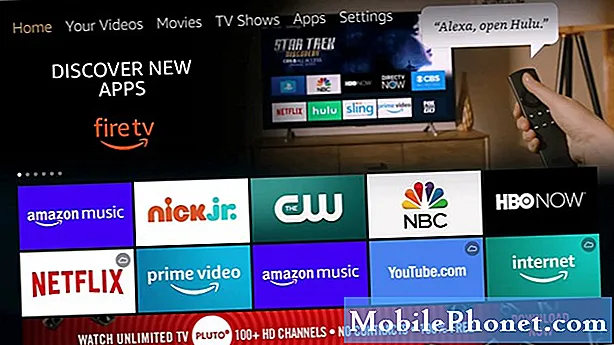Indhold
Vi har modtaget en masse sms-relaterede problemer fra vores læsere, og vi finder det derfor nødvendigt at offentliggøre dette indlæg. Det mest almindelige blandt disse problemer involverer Samsung Galaxy S5, der ikke kan modtage tekster, uanset om der er et vedhæftet billede eller ej.
Grundlæggende fejlfinding
Selve formålet med fejlfinding er at finde ud af, hvad problemet er, og hvad der forårsager det. Det garanterer ikke en løsning, men oplysninger, du kan bruge til at formulere en løsning eller bedre forklare problemet til en tekniker. Mens vi vil løse dit problem, ønsker vi ikke at bruge desperate procedurer, der potentielt kan skade din telefon. Når det er sagt, her er de grundlæggende fejlfindingstrin, du kan følge ...
Trin 1: Kontroller, om din telefon får et godt signal
Du kan gøre det ved at kontrollere signalbjælkerne i statuslinjen. Hvis det indikerer, at det ikke får god dækning, skal du prøve at genstarte det og se, om det kan hjælpe. Hvis ikke, så ring til din tjenesteudbyder og spørg, om der i øjeblikket er en strømafbrydelse i dit område, især hvis telefonen fik gode signal timer før problemet opstod. Medmindre telefonen blev våd eller blev tabt og blev beskadiget, er der ingen grund til, at den ikke kunne få service.
Hvis telefonen får et godt signal, skal du fortsætte til næste trin.
Trin 2: Prøv at sende en tekstbesked eller foretage et telefonopkald
Hvis du kan sende en sms, er det et service- eller kontoproblem. En telefon, der kan sende en sms, skal også kunne modtage en.
Hvis din Galaxy S5 ikke kan sende en sms, kan du prøve at foretage et telefonopkald. Dette bekræfter også, om din konto har god anseelse.
Hvis du kan sende en tekstbesked og foretage et telefonopkald, men telefonen får et godt signal, skal du ringe til din tjenesteudbyder, da det mere sandsynligt er et kontorrelateret problem.
Trin 3: Forøg antallet af SMS-grænser
Hvis din telefon nu kan sende en sms, men ikke kan modtage en, skal du følge disse trin ...
- På startskærmen skal du trykke på ikonet Apps.
- Find og tryk på Beskeder.
- Tryk på menuikonet i øverste højre hjørne (3 prikker).
- Tryk på Indstillinger fra indstillingerne.
- Tryk på Slet gamle beskeder.
- Tryk nu på sms-grænse.
- Forøg antallet af beskeder, der skal modtages.
- Tryk på OK.
Alternativt kan du slette gamle tråde og beskeder for at give plads til nye.
Trin 4: Hårdt nulstil din telefon (valgfri)
Efter at have udført de foregående trin, og problemet forblev, og hvis din udbyder bad dig om at bringe telefonen ind til kontrol og / eller reparation, er det på tide, at du nulstiller telefonen til fabriksindstillingerne og rydder alle dine personlige oplysninger. En hård nulstilling er nødvendig, og det kan måske bare løse problemet ...
- Sluk enheden.
- Tryk på og hold følgende tre knapper nede samtidig: Lydstyrke op-tast, Hjem-tast og Tænd / sluk-tast.
- Når telefonen vibrerer, skal du slippe tænd / sluk-knappen, men fortsæt med at trykke på og holde nede lydstyrke op-tasten og hjem-tasten.
- Når skærmbilledet til Android-systemgendannelse vises, skal du slippe lydstyrke op og starttasterne.
- Tryk på tasten Lydstyrke ned flere gange for at fremhæve 'slet data / fabriksindstilling.'
- Tryk på tænd / sluk-knappen for at vælge.
- Tryk på tasten Lydstyrke ned, indtil 'Ja - slet alle brugerdata' er fremhævet.
- Tryk på tænd / sluk-knappen for at vælge og starte master reset.
- Når master-nulstillingen er afsluttet, er 'Genstart system nu' fremhævet.
- Tryk på tænd / sluk-tasten for at genstarte enheden.
Løsning af andre Galaxy S5 SMS-problemer
Følgende er nogle af de sms-problemer, vi har modtaget fra vores læsere. De kan ske for dig, da de er almindelige, så læs videre for at lære at håndtere dem, i tilfælde af at det er tilfældet.
Kan ikke sende sms
Spørgsmål: Kan ikke sende tekster til kun tekstnumre som “454545” - mislykkes altid, lige ud af kassen, så version, installerede apps osv. Har ingen indflydelse på problemet. AT & T-fejlfinding kan ikke identificere problemet.
Svar: Kontroller først beskedcentrets nummer. Hvis du ikke kender de korrekte numre, eller hvis feltet er tomt, skal du ringe til din tjenesteudbyder og bede om det. Hvis meddelelsescentrets nummer er korrekt, skal du prøve at åbne appen Beskeder> Menu-ikonet> derefter vælge Indstillinger> ændre indtastningstilstand til GSM-alfabet.
Kan ikke modtage MMS-beskeder
Spørgsmål: Modtager ikke multimedie- / gruppemeddelelser. Jeg får en eller to svarbeskeder, men for det meste får jeg downloadballoner og intet at downloade. Meget irriterende. Software er opdateret.
Svar: Bare sørg for, at mobildata er aktiveret. Gå til Indstillinger> Flere netværk> Mobilnetværk> tryk på Mobildata> OK. Hvis det allerede er aktiveret, skal du kontrollere APN-indstillingerne, eller du kan også ringe til din tjenesteudbyder for at høre om den korrekte APN for din enhed samt status for din konto.
Galaxy S5 holder opdatering, kan ikke modtage MMS efter
Spørgsmål: Telefon Samsung Galaxy 5s opdaterer sig fortsat. Jeg vil ikke have det, det gjorde det bare igen, og nu kan jeg ikke sende en sms med et foto vedhæftet. Kassen bliver grå, og så prøver jeg igen, og den igen og igen. HJÆLP.
Svar: Hvis din telefon ikke er rodfæstet, kan vi ikke meget ved opdateringer. De kommer, du får besked, og det er op til dig, hvis du installerer dem eller ej, men vær opmærksom på, at du bliver aflyst af meddelelsen dag ud og dag ind. Den bedste ting at gøre er at lade telefonen opdatere sig selv og sørge for, at mobildata er tændt efter det. Mobildata er nødvendige for afsendelse og modtagelse af MMS. Hvis mobildata er aktiveret, men problemet fortsætter, skal du ringe til din udbyder og bede om den korrekte APN til din telefon, så du ved, hvordan du indtaster den korrekte APN, næste gang det sker. Det er her, du kan finde APN: gå til Indstillinger> Flere netværk> Mobilnetværk> tryk på Access Point-navne> tryk på + tegnet> indtast APN.
Stop med at videresende tekstbeskeder til e-mail
Spørgsmål: Mine tekstbeskeder vises også i min arbejds-e-mail.
Svar: Der er en indstilling i din telefon, der stopper alt dette, men det er skjult. Hvad der sker er, at dine tekstbeskeder synkroniseres med Exchange, og jeg forstår, hvorfor mange mennesker ikke ønsker dette. Så her deaktiverer du det:
- På startskærmen skal du trykke på ikonet Apps.
- Find og tryk på Indstillinger.
- Tryk på Kontoindstillinger, og vælg derefter din Exchange-konto.
- Rul ned for at finde Flere indstillinger, og tryk derefter på den.
- Rul ned for at finde Synkroniser tekstbesked, og fjern markeringen i afkrydsningsfeltet ud for den.
Det er stort set det!
Beskeder stoppede med at arbejde
Question: Efter en opdatering er min telefon blevet skør. Når jeg åbner Beskeder, bliver jeg mødt af en fejl, der siger, at den stoppede med at arbejde, og så følger alle andre apps trop. Jeg kan ikke bruge min telefon med alt dette. Kan du venligst hjælpe mig.
Svar: Det er faktisk mere et firmwareproblem end noget andet. Den bedste ting at gøre er at tørre cachepartitionen først, og hvis det ikke fungerer, skal du fortsætte til hård nulstilling. Bemærk, at alle dine data slettes, og din telefon nulstilles til fabriksindstillingerne.
Tør cache partition
- Sluk enheden.
- Tryk på og hold følgende tre knapper nede samtidig: Lydstyrke op-tast, Hjem-tast og Tænd / sluk-tast.
- Når telefonen vibrerer, skal du slippe tænd / sluk-knappen, men fortsæt med at trykke på og holde nede lydstyrke op-tasten og hjem-tasten.
- Når skærmbilledet til Android-systemgendannelse vises, skal du slippe lydstyrke op og starttasterne.
- Tryk på Volumen ned-tasten for at fremhæve 'ryd cache-partition.'
- Tryk på tænd / sluk-tasten for at vælge.
- Når rensecache-partitionen er afsluttet, fremhæves 'Genstart system nu'.
- Tryk på tænd / sluk-tasten for at genstarte enheden.
Hård nulstilling
- Sluk enheden.
- Tryk på og hold følgende tre knapper nede samtidig: Lydstyrke op-tast, Hjem-tast og Tænd / sluk-tast.
- Når telefonen vibrerer, skal du slippe tænd / sluk-knappen, men fortsæt med at trykke på og holde nede lydstyrke op-tasten og hjem-tasten.
- Når skærmbilledet til Android-systemgendannelse vises, skal du slippe lydstyrke op og starttasterne.
- Tryk på tasten Lydstyrke ned flere gange for at fremhæve 'slet data / fabriksindstilling.'
- Tryk på tænd / sluk-knappen for at vælge.
- Tryk på tasten Lydstyrke ned, indtil 'Ja - slet alle brugerdata' er fremhævet.
- Tryk på tænd / sluk-knappen for at vælge og starte master reset.
- Når master-nulstillingen er afsluttet, er 'Genstart system nu' fremhævet.
- Tryk på tænd / sluk-tasten for at genstarte enheden.
Har du problemer med din telefon, der ikke modtager tekster?
Vi kan hjælpe dig med fejlfinding. Vi har allerede offentliggjort fejlfindingsvejledninger til følgende enheder:
- Samsung Galaxy S2
- Samsung Galaxy S3
- Samsung Galaxy s4
- Samsung Galaxy S5
- Samsung Galaxy S6
- Samsung Galaxy S6 Edge
- Samsung Galaxy Note 2
- Samsung Galaxy Note 3
- Samsung Galaxy Note 4
Forbind dig med os
Vi er altid åbne for dine problemer, spørgsmål og forslag, så er du velkommen til at kontakte os ved at udfylde denne formular. Vi understøtter alle tilgængelige Android-enheder, og vi er seriøse i, hvad vi gør. Dette er en gratis service, vi tilbyder, og vi opkræver ikke en krone for det. Men bemærk venligst, at vi modtager hundredvis af e-mails hver dag, og det er umuligt for os at svare på hver enkelt af dem. Men vær sikker på at vi læser hver besked, vi modtager. For dem, som vi har hjulpet, bedes du sprede budskabet ved at dele vores indlæg til dine venner eller ved bare at like vores Facebook- og Google+ side eller følg os på Twitter.